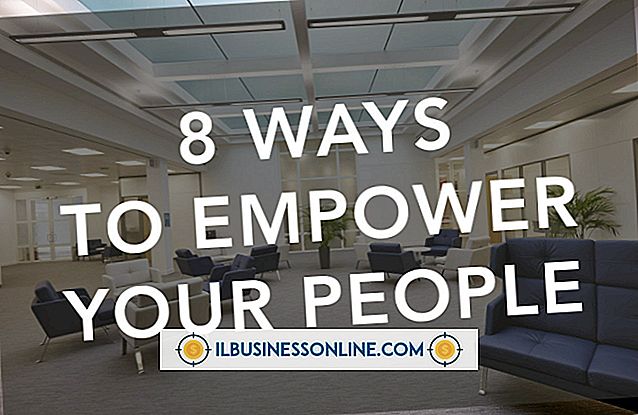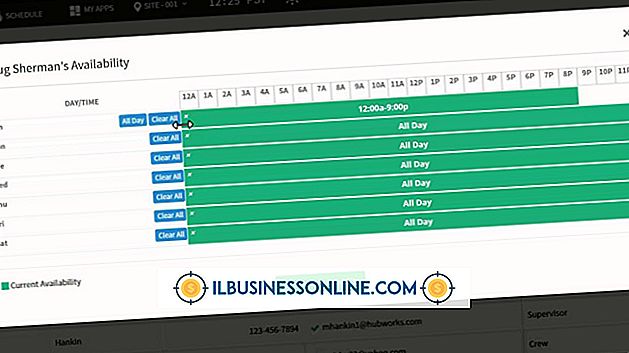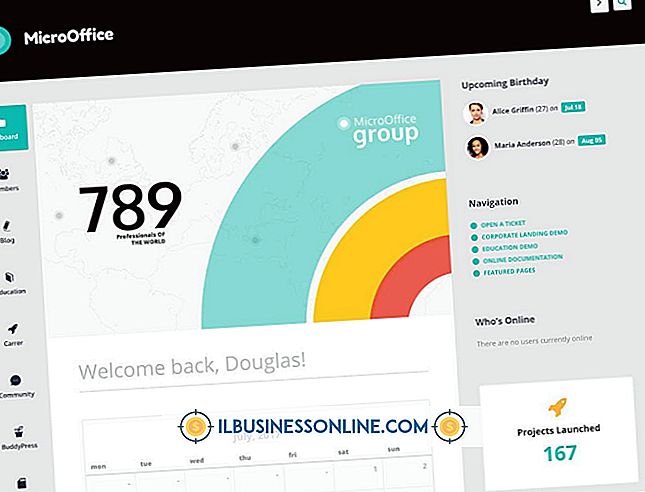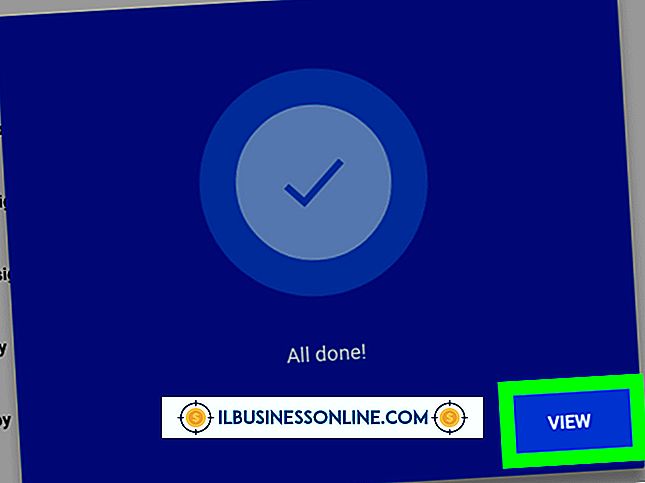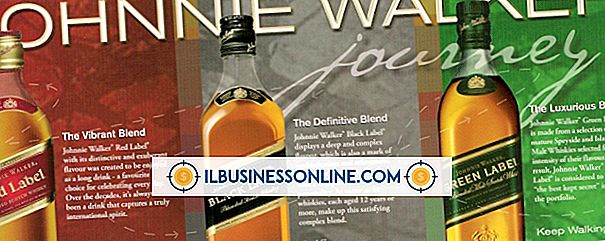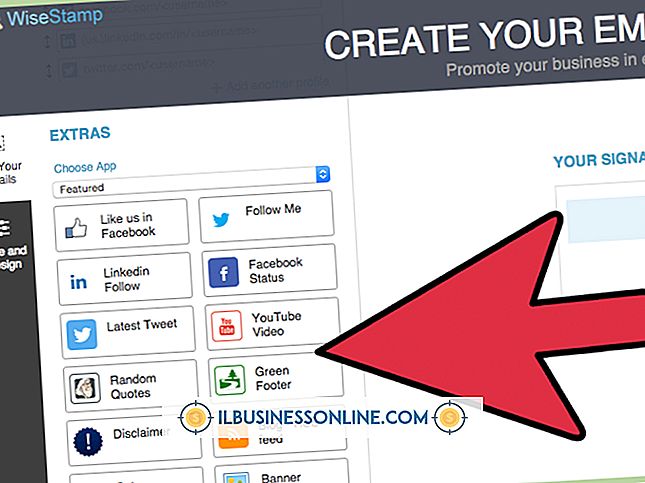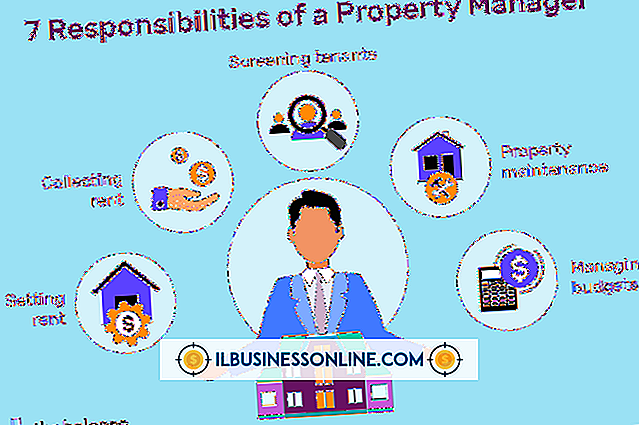Evernote 트릭

Evernote를 사용하면 웹을 탐색하는 동안 사물을 추적 할 수 있습니다. 특히 사업체를 잊어 버리는 경향이있는 경우 사업주에게는 진정으로 자산입니다. 그 매력의 일부는 데이터가 Evernote의 서버에 저장되어 모든 인터넷 장치에서 액세스 할 수 있다는 사실에서 비롯됩니다. Evernote에서 배운 모든 팁에는 프로그램을 필수적으로 만들 수있는 최소 5 가지가 더 있습니다.
Evernote 단축키
단축키를 사용하면 노트를 만들고 편집하는 데 소요되는 시간을 크게 줄일 수 있습니다. 예를 들어 "Ctrl-Shift-N"을 누르면 자동으로 새 노트가 만들어집니다. "F9"는 귀하의 정보를 Evernote 데이터베이스와 동기화합니다; "F7"은 맞춤법 검사를 시작합니다. 붙여 넣기를위한 "Ctrl-V"와 커팅을위한 "Ctrl-X"같은 기본 Windows 단축키는 Evernote에서도 작동합니다.
참고 먹기
메모에는 실제 "메모"가있을 필요가 없습니다. 즉, Evernote를 사용하면 하나의 노트에 다양한 형식을 저장할 수 있습니다. 텍스트를 입력하고 메모 내에 파일과 이미지를 배치 할 수 있습니다. 이렇게하면 관련 항목을 모두 한 페이지에 보관할 수 있습니다.
병합 메모
Evernote를 광범위하게 사용하면 메모가 결국 긴 목록으로 확대되어 특정 메모를 찾는 것이 더 어려워집니다. 병합 기능을 포함하여 메모를 정리하는 옵션이 있습니다. 특정 테마 나 아이디어를 둘러싸는 많은 노트가있는 경우 특히 유용합니다. 병합 할 메모를 강조 표시하고 마우스 오른쪽 버튼으로 클릭 한 다음 "메모 병합"을 선택하십시오.
동시 검색
동시 검색은 검색 엔진에서 Evernote 전자 필기장을 직접 검색 할 수있는 확장 프로그램의 일부입니다. Evernote Web Clipper라고하며 Chrome 및 Firefox에서 사용할 수 있습니다. Chrome에서 웹 클리퍼 아이콘을 마우스 오른쪽 버튼으로 클릭하여 '옵션'메뉴를 연 다음 '동시 검색 사용'체크 박스를 선택합니다. Firefox에서 "도구"아래에서 "추가 기능"을 열고 목록에서 확장 기능을 찾은 다음 "기본 설정"및 "동시 검색 사용"을 클릭하십시오.
텍스트 암호화
암호화를 사용하여 중요한 정보를 안전하게 보호하고 눈길을 피하는 데 숨기십시오. 텍스트를 강조 표시 한 후 마우스 오른쪽 버튼을 클릭하면 "선택한 텍스트 암호화"옵션을 선택할 수 있습니다. 나중에 암호를 해독하는 데 필요한 암호를 입력하라는 메시지가 나타납니다. 선택한 텍스트는 암호문으로 잠금을 해제 할 때까지 드롭 다운 단추 뒤에 숨겨져 있습니다.
고급 검색
Evernote에서 검색하는 것은 쉽지만 검색 결과를 좁히는 방법을 아는 것은 많은 시간을 절약 할 수 있습니다. 예를 들어, "재정"이라는 단어가 들어있는 모든 암호화 된 노트를 찾으려면 "재정 암호화 :"(따옴표 생략)를 입력하고 휴대 전화에서 추가 한 모든 노트를 검색하려면 "source : mobile. *"을 입력하십시오 .